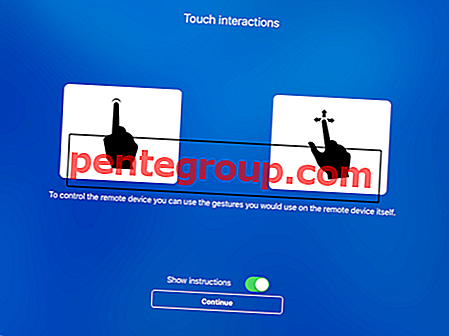Noen ganger får iPhone-brukere problemer med å sende bildene over til sine venner og kjære. Noen ganger har dette problemet ingenting å gjøre med operatørers bruk, men kan være forårsaket av å velge gale kontroller på din iPhone.
IOS-fellesskapet er laget på en måte som gjør det enkelt å sende bilder via en meldingsapp, og det skjer over plattformen til iMessage mellom to iOS-enheter. Noen ganger går ikke slike meldinger med bilder, enten blir de sittende fast midt på veien, eller meldingen mislykkes helt. La oss hente av grunnen til at bildet blir sittende fast midtveis og finne et inventar.
For å sende bilder via iMessage, må brukeren aktivere funksjonen, og mottakeren bør også bruke iMessage for å motta den. Når bildet blir sendt blir "Send" -knappen blå i iMessage.

Se også: Slik løser du ingen tjenester på iPhone
Slik fikser du iPhone som ikke sender bilder
Sjekk mobildata
Hvis du bruker mobildata for å få tilgang til Internett på iPhone, må du forsikre deg om at den er aktivert. Gå til Innstillinger, velg Cellular, og sørg for at knappen ved siden av “Cellular Data” er grønn. Deretter starter du Safari og prøver å åpne www.apple.com. Hvis det kan åpnes, betyr det at mobildata ikke er grunnen til at iPhone-en ikke sender bildemeldinger.

Bytt til 4G
Støtter iPhone-serien din 4G? Hvis det gjør det, sjekk om du har aktivert det. Bruk av 4G kan gi deg en raskere hastighet på Internett fordi en dårlig internettforbindelse kan føre til at iPhone ikke sender bilder. Åpne innstillinger >> Mobil >> Alternativer for mobil data >> trykk på alternativet 4G.

Bytt til WiFi
Hvis du har et WiFi-nettverk på ditt sted, ville det være bedre å bruke det i stedet for Cellular Data. Før du bytter Internett-tilkoblingen til WiFi, slår du av mobildataene på iPhone først. For å aktivere WiFi åpner du kontrollsenteret ved å sveipe opp fra hvilken som helst skjerm på iPhone og trykke på WiFi-ikonet. Du kan også gå til Innstillinger, velge WiFi og slå den på. Forsikre deg om at WiFi fungerer som den skal. Du kan teste den ved å bla gjennom på Safari.

Sjekk data og tid
Forsikre deg om at dato og klokkeslett er riktig. For å sjekke det, gå til Innstillinger >> Generelt >> Dato og tid. Du kan stille det manuelt eller automatisk. Er tidssonen din riktig angitt ved å åpne Innstillinger >> Generelt >> Dato og tid >> Tidssone.

Bytt MMS
For å kunne sende og motta en bildemelding over plattformer, må du aktivere MMS-meldinger. Gå til Innstillinger >> Meldinger for å sjekke om MMS-meldinger er PÅ. Forsikre deg om at disse to funksjonene er aktivert. Du kan også slå den på og av, og deretter på igjen.

Bytt iMessage
Hvis du ikke har iMessage som sender bilder på iPhone, kan du prøve å slå iMessage-funksjonen. Det kan også løse iPhone med å ikke sende bilder.
- Gå til Innstillinger.
- Velg Meldinger.
- Trykk på "iMessages" en gang for å slå den av, og trykk på igjen for å slå den på igjen.

Start iPhone på nytt
Å slå av iPhone et øyeblikk fungerer for å løse mange problemer. Du kan starte enheten på nytt hvis iPhone ikke sender bildemeldinger. Trykk og hold nede Sleep / Wake-knappen til du ser den røde glidebryteren på skjermen. Skyv den for å slå den av. Vent i 30 sekunder. Trykk deretter på den samme knappen i noen sekunder til Apple-logoen vises.

support.apple.com
Sjekk Carrier Settings Update
Oppdatering av operatørinnstillinger kan forbedre mobilnettverkstilkoblingen og ytelsen, noe som kan være årsaken til at iPhone ikke sender bilder.
- Koble din iPhone til Internett.
- Åpne Innstillinger >> Generelt >> Om fra startskjermen.
- Du vil kunne se operatørinnstillingene oppdatere hvis den er tilgjengelig.
Tilbakestill nettverksinnstillinger
Denne metoden vil tilbakestille og bringe alle nettverksinnstillingene til fabrikkstandarden. Ved å gjøre dette kan iPhone-problemet ditt ikke sende bilder bli løst. Trinnene er så enkle, åpne Innstillinger >> Generelt >> Tilbakestill >> Tilbakestill nettverksinnstillinger. Her må du oppgi passordet og fortsette med å trykke på “Reset Network Settings” i popup-vinduet.

Programvare oppdatering
I mange tilfeller kan iPhone-problemene løses med iOS-oppdateringen. Uaktuelt er det enkelt og trygt å oppdatere programvaren.
- Ta sikkerhetskopi av dataene dine først.
- Forsikre deg om at iPhone har minst 50% av batteriets levetid og er koblet til en stabil internettforbindelse.
- Fra startskjermen til iPhone åpner du Innstillinger >> Generelt >> Programvareoppdatering.
- Hvis oppdateringen er tilgjengelig, klikker du på "Installer nå".

Tilbakestill alle innstillinger
Hvis du har fulgt alle løsningene ovenfor, men fortsatt ikke kan sende bilder på iPhone, kan du prøve å tilbakestille alle innstillinger. For å gjøre dette, gå til Innstillinger, velg Generelt og bla ned til du finner “Tilbakestill”. Trykk på den. I vinduet “Tilbakestill” velger du deretter Tilbakestill alle innstillinger. Skriv inn passordet ditt først, og fullfør handlingen ved å trykke på “Reset All Settings” i popup-vinduet.

Alle løsningene over er funnet effektive for å fikse iPhone som ikke sender bilder på iPhone 4, iPhone 4s, iPhone 5, iPhone 5s, iPhone 6, iPhone 6 Plus, iPhone 6s, iPhone 6s Plus, iPhone SE, iPhone 7 og iPhone 7 Plus.
Hvis du prøvde løsningene ovenfor, og ingenting fungerer, kan du kontakte transportøren eller Genius Bar eller nærmeste Apple-autoriserte tjenesteleverandør.